Campagna classica: anteprima di documenti e moduli
Importante: le informazioni fornite si applicano alle campagne e-mail classiche che utilizzano il dashboard Campagna precedente. Ulteriori informazioni su Progettazione messaggio e-mail.
La fase Anteprima di una campagna classica consente di visualizzare in anteprima il messaggio per rendersi conto di come verrà mostrato ai destinatari.
Nella seguente figura sono illustrate le opzioni che è possibile selezionare per l'anteprima.
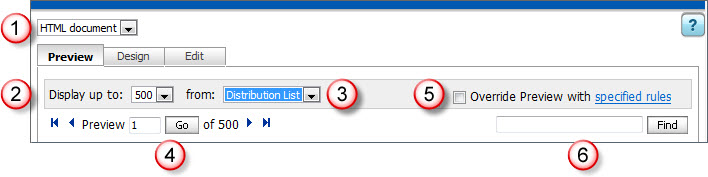
 Tipo documento
Tipo documento
Se la compagna include contenuti in formato HTML e testo normale, selezionare il documento da visualizzare in anteprima.
 Numero di record da visualizzare
Numero di record da visualizzare
Ad esempio, se si seleziona 25 record, l'anteprima della campagna verrà visualizzata per i primi 25 record inclusi nell'elenco.
 Gruppo da utilizzare per l'anteprima
Gruppo da utilizzare per l'anteprima
Selezionare una delle seguenti opzioni:
Gruppo di prova: disponibile solo se alla campagna è associato un elenco di prova. Utilizza i destinatari inclusi nell'elenco di prova.
Vista rapida: disponibile solo se l'elenco associato alla campagna contiene più di 100.000 record. Utilizza un campione casuale dell'audience target. L'elenco Vista rapida viene generato utilizzando lo stesso algoritmo del filtro Conteggio rapido.
Elenco di distribuzione: utilizza l'elenco di distribuzione completo.
 Spostamento tra i record
Spostamento tra i record
Utilizzare  ,
,  ,
,  ,
,  per spostarsi tra i destinatari all'interno del gruppo selezionato. Per passare a un record specifico, immettere il numero del record nel campo Anteprima, quindi fare clic su Vai.
per spostarsi tra i destinatari all'interno del gruppo selezionato. Per passare a un record specifico, immettere il numero del record nel campo Anteprima, quindi fare clic su Vai.
 Sovrascrivi anteprima
Sovrascrivi anteprima
Durante la verifica del contenuto dinamico, utilizzare questa opzione per visualizzare il messaggio come verrebbe visualizzato ai destinatari che soddisfano le condizioni della regola specificata.
Per utilizzare questa opzione:
- Selezionare la casella di controllo Sovrascrivi anteprima.
- Fare clic su regole specificate per aprire la pagina delle regole specificate per il contenuto dinamico.
- Selezionare le regole che si desidera utilizzare.
- Fare clic su Applica.
È possibile che vengano visualizzate icone con colori diversi per i moduli contenuto dinamico:
- Icona rossa: indica la presenza di un problema nel contenuto dinamico incluso nel documento. Fare clic su Non valido per visualizzare i dettagli relativi al problema.
- Icona grigia: il contenuto dinamico è configurato correttamente, ma si è verificato un problema con il suo utilizzo nel documento.
- Icona mancante: il modulo contenuto dinamico non è incluso nel documento.
- Icona verde: nessun errore.
 Ricerca di un destinatario specifico
Ricerca di un destinatario specifico
Utilizzare la funzione Trova per cercare una stringa in un indirizzo e-mail.
Passi successivi:
- Per controllare se sono presenti errori in questo passo, fare clic su Salva, quindi su
 .
.
Viene visualizzata la finestra Errori, in cui sono visualizzati gli errori restituiti in ogni passo. Per chiudere la finestra Errori, fare clic su  .
.
- Per eseguire il passo successivo, Test dei collegamenti, fare clic su Salva e successivo.
Argomenti correlati
- Campagna: definizione delle caratteristiche generali della campagna
- Campagna: selezione dei destinatari
- Campagna: selezione di elenchi di prova campagna ed elenchi seed
- Campagna: selezione di origini dati aggiuntive
- Campagna: impostazione del contenuto del messaggio
- Campagna: selezione del contenuto dinamico
- Campagna: abilitazione del tracciamento esterno
- Campagna: impostazione del tracciamento collegamenti
- Campagna: selezione degli allegati
- Campagna: impostazione di valori predefiniti e variabili
- Campagna: revisione del Dashboard campagna
- Campagna: test dei collegamenti
- Campagna: esecuzione dei test di recapitabilità
- Campagna: verifica delle opzioni campagna
- Campagna: invio di un test di prova
- Campagna: lancio di una campagna
- Dashboard campagna
- Panoramica sulla Creazione guidata campagna